Microsoft bu harika özelliği Windows 95'i Yapışkan Tuşlar olarak adlandırırken tanıttı. Yapışkan tuşun yaptığı şey, herhangi bir kullanıcı ctrl veya shift gibi belirli tuşlara bastığında, bir süre aktif kalır ve bu da klavyedeki tuş yerleşimine aşina olmayan kullanıcılar için kolaylaştırır. Bu nedenle, bazı insanlar için klavye kısayolunu kullanırken, tuşlara birlikte basmak yerine ctrl veya shift'e basmak ve ardından diğer tuşlara basmak zorunda kaldıkları için faydalıdır. Bu özellik yeni başlayanlar içindi ancak orta seviye ve uzmanlar için rahatsız edici olabilir. Ayrıca bu yapışkan tuşları yazma hızınızı kesiyorsa, sisteminizdeki yapışkan tuşları devre dışı bırakmanız gerekir. Bu yazıda, Windows 11 PC'nizdeki yapışkan tuşları nasıl devre dışı bırakabileceğinizi göstereceğiz.
Denetim Masası Kullanılarak Windows 11'de Yapışkan Tuşlar Nasıl Devre Dışı Bırakılır
Adım 1: Basın Windows + R açmak için klavyenizdeki tuşları birlikte Çalıştırmak iletişim kutusu.
2. Adım: Yazın kontrol Çalıştır kutusuna basın ve Girmek açmak için anahtar Kontrol Paneli.

3. Adım: Tıklayın Kategori itibaren Görüntüleme ölçütü Denetim Masası penceresinin sağ üst kısmındaki seçenek.
Adım 4: Ardından, Tıklayın Erişim kolaylığı özelliği aşağıda gösterildiği gibidir.
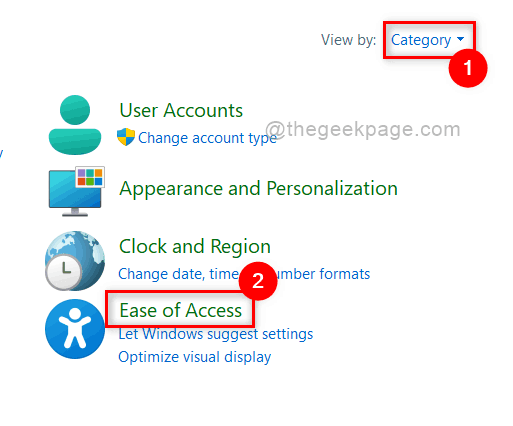
Adım 5: Sonraki, Seçin Erişim Kolaylığı Merkezi Aşağıda gösterildiği gibi Erişim Kolaylığı sayfasında.
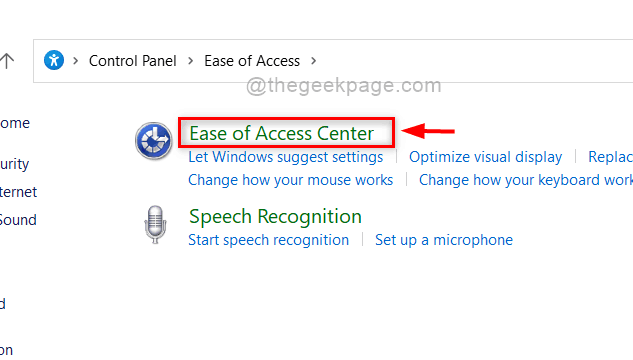
6. Adım: Tıklayın Klavyenin kullanımını kolaylaştırın verilen seçeneklerden.
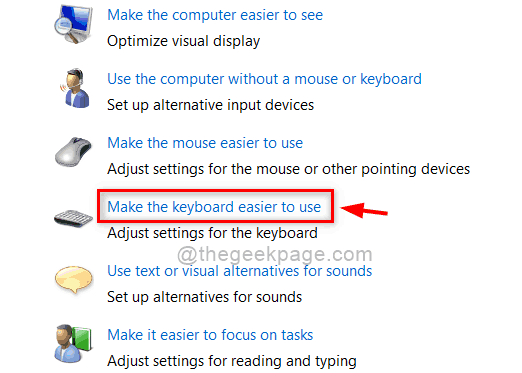
Adım 7: Altında Yazmayı kolaylaştırın bölümünde, İşareti kaldırın Yapışkan Tuşları Açın Aşağıdaki resimde gösterildiği gibi onay kutusu.
Adım 8: Ardından, Tıklayın Uygulamak ve tamam Değişiklikleri yansıtmak için düğmesine basın.
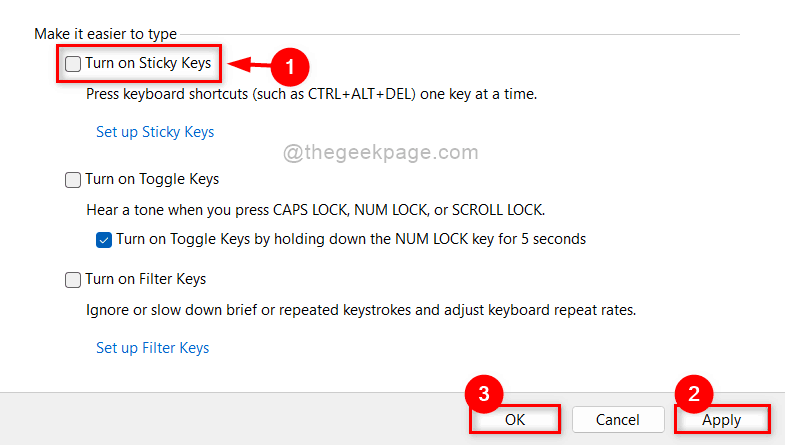
Adım 9: Kontrol paneli penceresini kapatın.
Herhangi bir kullanıcının Denetim Masası'nı kullanarak Windows 11'deki yapışkan tuşları bu şekilde devre dışı bırakması / kapatabilmesidir.
Ayarlar uygulamasını kullanarak Windows 11'de Yapışkan Tuşlar Nasıl Devre Dışı Bırakılır
Adım 1: Basın Windows + ben açmak için klavyenizdeki tuşları birlikte Ayarlar direkt olarak.
Adım 2: Ardından, Tıklayın Ulaşılabilirlik sol menüde Ayarlar Aşağıda gösterildiği gibi uygulama.
Adım 3: Aşağı kaydırın ve tıklayın Tuş takımı Ayarlar uygulamasının sağ tarafındaki seçenek.

Adım 4: üzerine tıklayın Yapışkan Tuşlar çevirmek için geçiş düğmesi Kapalı Aşağıdaki ekran görüntüsünde gösterildiği gibi Klavye sayfasında.
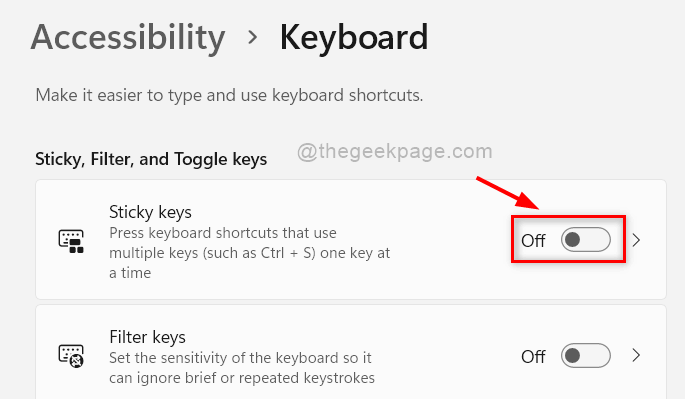
Adım 5: Artık Ayarlar uygulama penceresini kapatabilirsiniz.
Bu şekilde sisteminizdeki Ayarlar uygulamasını kullanarak yapışkan tuşları kapatabilirsiniz.
İşte bu çocuklar.
Umarım bu makale ilginç ve yardımcı olmuştur.
Lütfen bize yorumlarınızı aşağıya bırakın. Teşekkürler!


